Qbittorent ist ein quelloffener und frei verfügbarer Peer-to-Peer-Bit-Torrent-Client. Es ist klein und lädt die Speicherplatte nicht. Es ist bekannt, dass diese Anwendung auf vielen Betriebssystemen wie Linux, Microsoft Windows und FreeBSD effektiv und effizient funktioniert. Es ist in der Sprache C++ geschrieben. Es hat eine ähnliche Schnittstelle wie Torrent. Qbittorent unterstützt auch wichtige Bit-Torrent-Erweiterungen wie Peer Exchange und vollständige Verschlüsselung usw. Dieser Artikel hilft Ihnen, die Anweisungen zur Installation von qbittorent auf einem Linux-Betriebssystem zu erhalten.
Um diesem Artikel folgen zu können, sollten Sie einen Ubuntu 20.04-Desktop installiert haben und Ihr Benutzer muss über sudo-Berechtigungen verfügen.
qBittorrent-Installation via Terminal
Systemaktualisierung
Der erste Schritt bei diesem Ansatz besteht darin, das System zu aktualisieren. Wir möchten sicherstellen, dass alle Pakete aktualisiert werden. Diese Methode verlangt zuerst den sudo-Kontopasscode, das Passwort für die Authentifizierung des Benutzers, sobald es verifiziert ist, geht es weiter.
$ sudo apt update
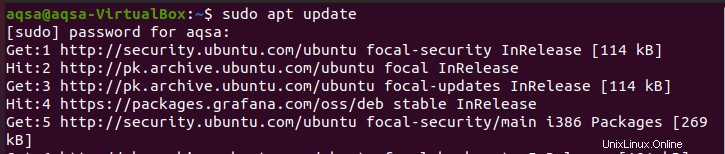
System-Upgrade
Der zweite Schritt besteht darin, die Pakete nach der Aktualisierung zu aktualisieren. Dies wird vom System durchgeführt, indem es durch alle Paketlisten navigiert und Abhängigkeiten erstellt werden. Außerdem werden hier alle neu zu installierenden Pakete genannt. Der grundlegende Unterschied sowohl beim Update als auch beim Upgrade besteht darin, dass beim Aktualisieren eines Systems alle Pakete von ihren Websites aktualisiert oder auf das System heruntergeladen werden. Dagegen werden im Falle eines Upgrades des Systems alle bereits heruntergeladenen oder aktualisierten Pakete um die neueste Version rangiert oder erhöht.
$ sudo apt upgrade
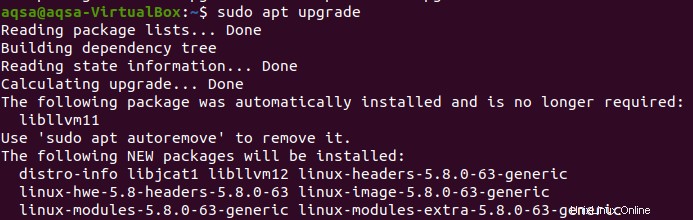
Bei diesem Verfahren wird Speicherplatz benötigt, daher fragt das System den Benutzer in der Eingabeaufforderung, ob es fortfahren soll oder nicht. Wenn Ihre Option also „Ja“ ist, drücken Sie die Taste „y“ und dann die Eingabetaste.

Dieser Aktualisierungsvorgang benötigt einige Zeit, um abgeschlossen zu werden. Da alle Pakete aktualisiert werden müssen, benötigt das System etwas mehr Zeit. Das unten angehängte Bild zeigt die Verbesserung in diesem Prozess mit Zeit und Gewichtung.

Qbittorent PPA-Zusatz auf Ubuntu 20.04
Das PPA (Personal Package Archive) von qbittorent wird dem Ubuntu-System von der Website hinzugefügt. Stellen Sie sicher, dass Ihre Internetverbindung in Ordnung ist. Weil es einige Zeit braucht, um stabil zu werden. Führen Sie den folgenden Befehl aus, um fortzufahren.
$ sudo add-apt-repository ppa:qbittorrent-team/qbittorrent-stable
Dies erfordert auch das Passwort des Sudo-Kontos, um den authentischen Benutzer zu verifizieren. Alle Pakete der apt-Repositories werden dem Linux-Betriebssystem hinzugefügt. Während des Hinzufügens aller Repositorys im System fragt das System den Benutzer, ob er fortfahren möchte, und drückt dann die Eingabetaste oder die andere Taste, um diesen Vorgang zu beenden. Drücken Sie die Eingabetaste, um fortzufahren.
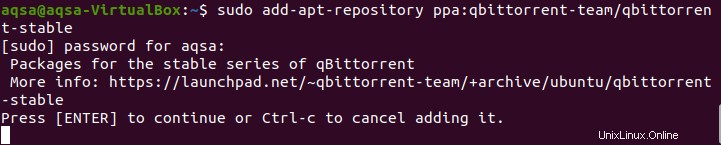
Systemaktualisierung
Auch hier muss das System aktualisiert werden. Alle Repositories, die dem System hinzugefügt werden, müssen aktualisiert werden, damit diese Repositories einfach und effektiv im System arbeiten können. Wenn das System durch alle Pakete in der Liste navigiert ist, zeigt es die Fertigmeldung an und fährt fort.
$ sudo apt update
Qbittorent-Installation
Nach dem Hinzufügen des PPA-Repositorys im System ist unser Ubuntu-System nun bereit, die qbittorrent-Anwendung auf dem System zu installieren. Zu diesem Zweck haben wir das apt-Paket verwendet, um die Pakete und Repositorys zu aktualisieren und zu aktualisieren, während wir die sudo-Rechte in unseren Befehlen verwenden. Also führen wir jetzt die Installationsabfrage aus.
$ sudo apt install qbittorent
Während der Befehl ausgeführt wird, werden die Pakete vom System gelesen und es beginnt auch damit, die Abhängigkeiten zu erstellen, die für die Installation einer neuen Anwendung im System erforderlich sind. Auch Statusinformationen werden abgerufen und dem Benutzer angezeigt.
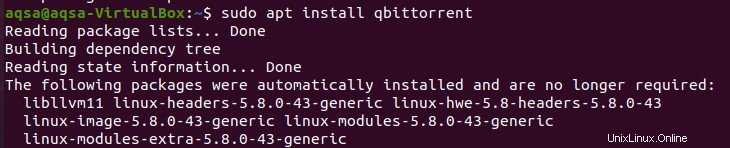
Außerdem werden hier auch alle Pakete angezeigt, die ohne Erlaubnis automatisch installiert werden. Während des Installationsvorgangs ist im weiteren Verlauf die Erlaubnis des Benutzers erforderlich, da Speicherplatz benötigt wird. Das System teilt dem Benutzer also mit, dass nach Abschluss des Vorgangs ein bestimmter Speicherplatzbereich auf der Festplatte belegt wird. Wenn es also nicht leer ist, müssen Sie die zusätzlichen Elemente entfernen, um freien Speicherplatz zu gewährleisten. Sie fahren fort, indem Sie „y“ verwenden und wenn nicht, drücken Sie die andere Option und dann „enter“.
Der Installationsvorgang benötigt einige Zeit. Der Fortschritt wird durch das Bild angezeigt.

Starten Sie qBittorent
Bei der Installation müssen Sie zum Öffnen oder Starten der Anwendung lediglich zum Hauptmenü der Anwendung gehen. Navigieren Sie zur Suchleiste und geben Sie den qbittorent-Namen ein, da er vom System abgerufen wird, und öffnen Sie ihn dann.
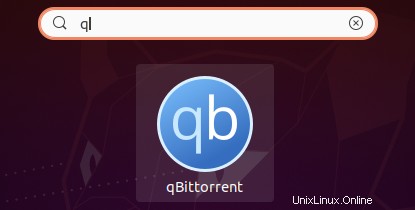
Bevor die Anwendung startet, sehen Sie einen Hinweis, was ein alarmierendes Zeichen dafür ist, dass Sie Ihre Privatsphäre beenden, da alles öffentlich geteilt wird. Sie können Abbrechen auswählen, um es zu schließen, oder der Option zustimmen, um fortzufahren.
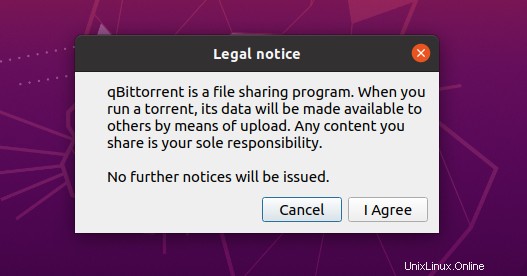
Wenn die Anwendung geöffnet wird, sehen Sie die Benutzeroberfläche mit einer Navigationsleiste auf der linken Seite der Seite.
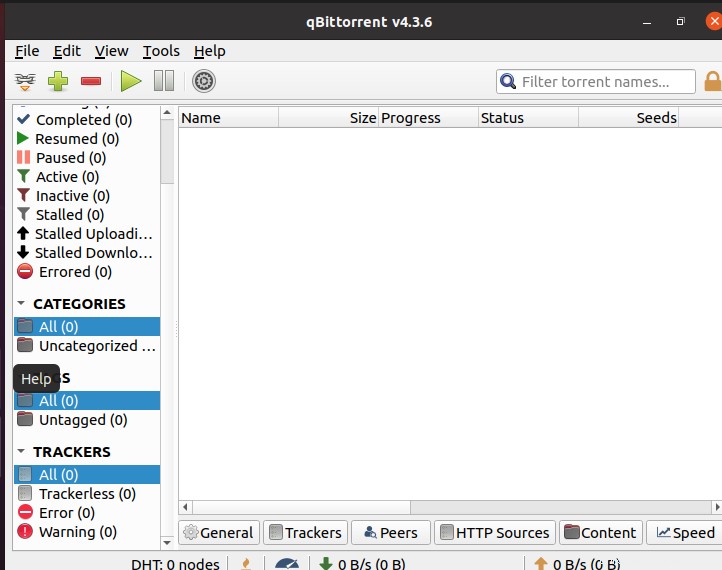
Navigieren Sie nun zur oberen Menüleiste und wählen Sie die Option Tools aus. Wählen Sie außerdem Einstellungen aus der Dropdown-Leiste aus.
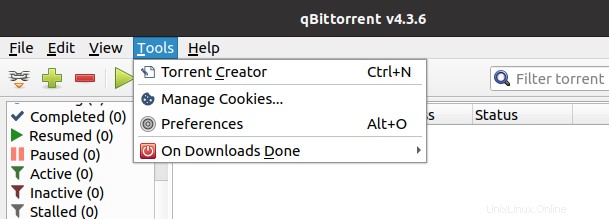
Dann wechselt die Oberfläche zu einer neuen Seite. Wählen Sie nun die Web-UI-Option in der linken Leiste. Die Web-Benutzeroberfläche kann Torrent-Clients über den Webbrowser steuern. Port 8080 wird verwendet, um dieses spezielle Programm auszuführen.

Sie müssen lediglich Ihre Informationen wie Name und Passwort für die Authentifizierung angeben. Ein Webbrowser wird geöffnet. Geben Sie den Benutzernamen und das Passwort für die Anmeldung ein.

Qbittorent deinstallieren
Um diese Anwendung vom System zu entfernen, verwenden Sie diesen sudo-remove-Befehl.
$ sudo apt remove qbittorent
Schlussfolgerung
Qbittorent funktioniert genauso wie Utorrent. Es wurde als Alternative zu Utorrent entwickelt. Ich hoffe, dieser Artikel erweist sich als hilfreich für Sie bei der Installation und Verwendung dieser Anwendung nach dem Start.